
手机怎么只清空应用数据 清除应用缓存和数据的安卓手机设置
发布时间:2024-02-19 15:41:49 来源:锐得游戏网
在使用安卓手机时,我们常常会遇到各种应用占用过多存储空间或运行缓慢的问题,为了解决这些困扰,清除应用缓存和数据成为了一种常见的解决方法。在安卓手机的设置中,我们可以轻松地找到清空应用数据的选项,从而实现清除应用缓存和数据的目的。通过这一操作,我们可以有效地释放存储空间,提升应用的运行速度,让手机保持良好的性能状态。接下来我们将详细介绍如何在安卓手机上进行这一操作,让您的手机重获新生。
清除应用缓存和数据的安卓手机设置
操作方法:
1.如何清除手机应用缓存,以OPPO为例,首先找到【设置】,点开设置
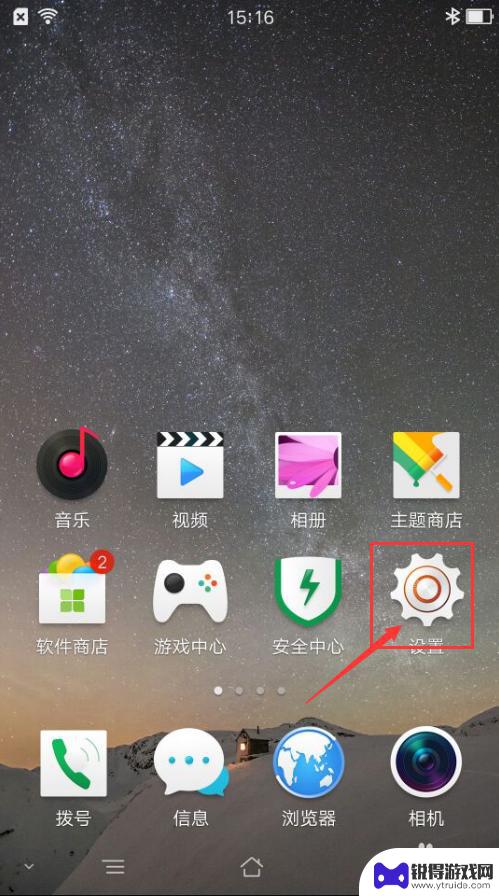
2.在设置页面我们可以找到【应用程序管理】,点开应用程序管理
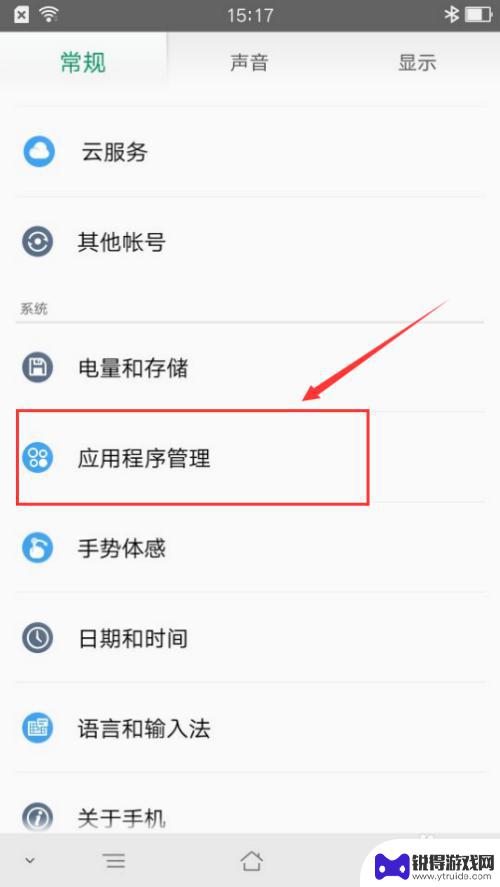
3.其他手机可能不是【应用程序管理】,nexus、三星手机是【应用程序】。小米是【更多应用】,假如要清除的是系统应用就点系统应用,小米手机分的比较细
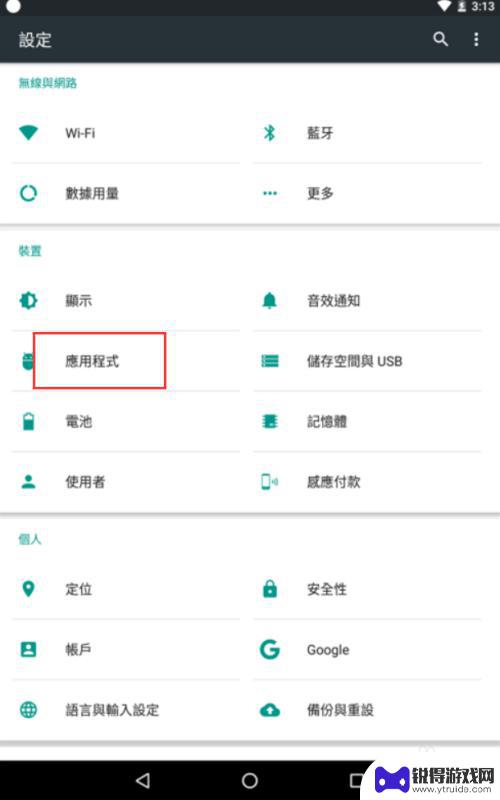
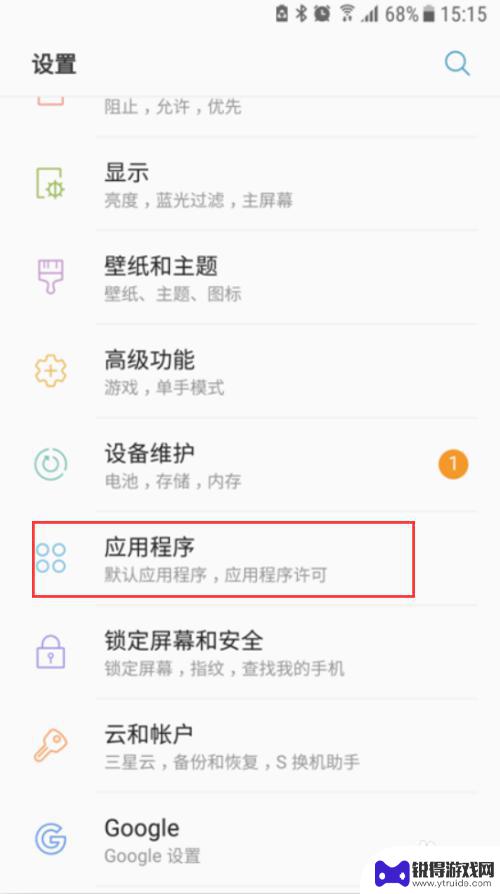
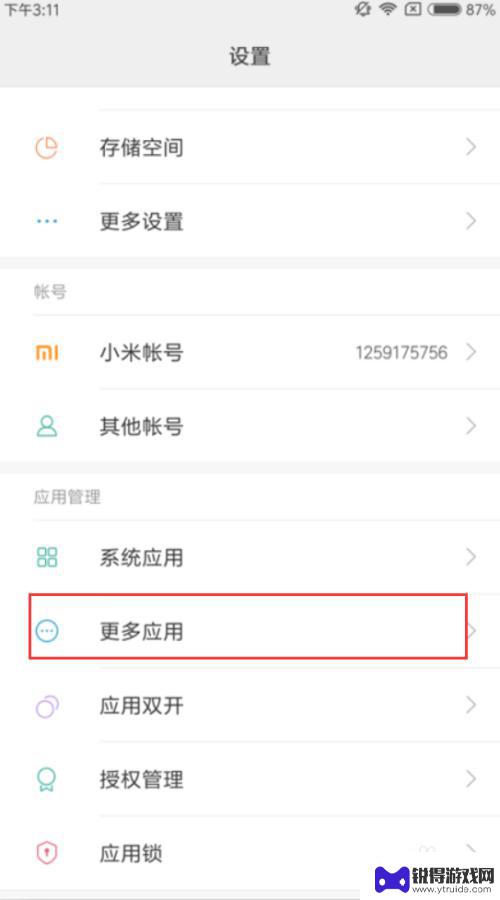
4.选择您要清除的应用,如下图:
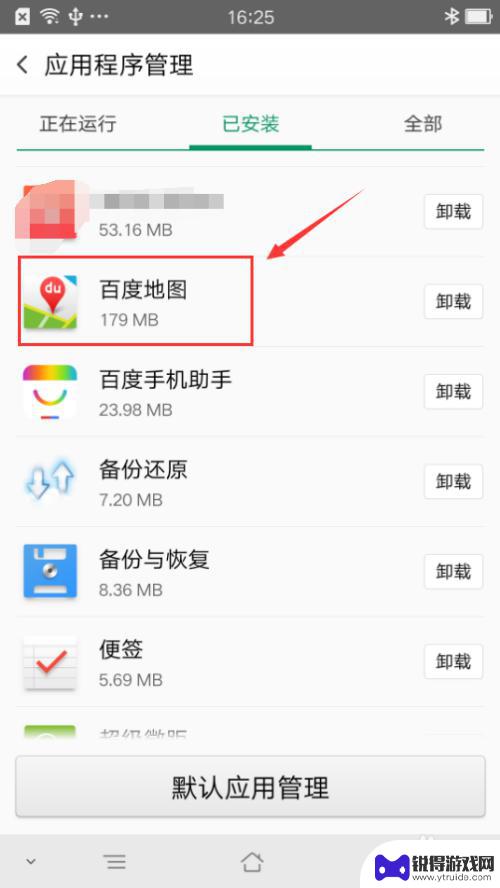
5.进入之后,我们可以看到这个应用占用空间的一些大小。分别点击清除数据和清除缓存能减少多少大小也能看到
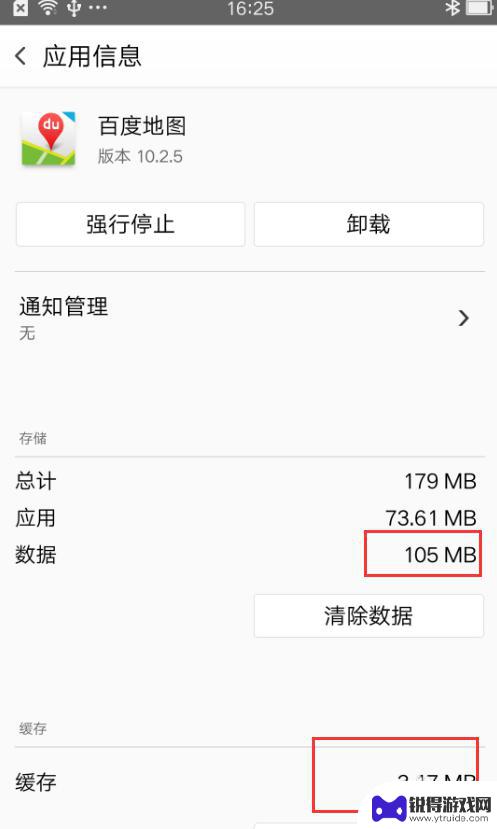
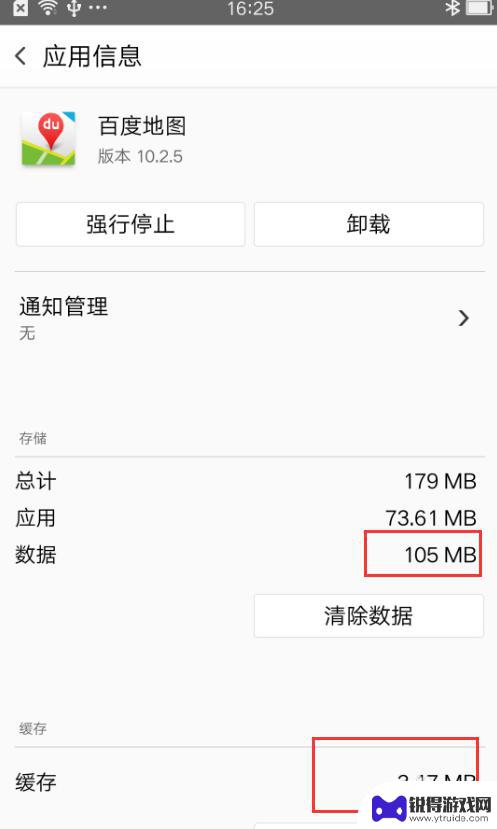
6.点击【清除缓存】,会直接清除掉缓存,不会有任何的提醒
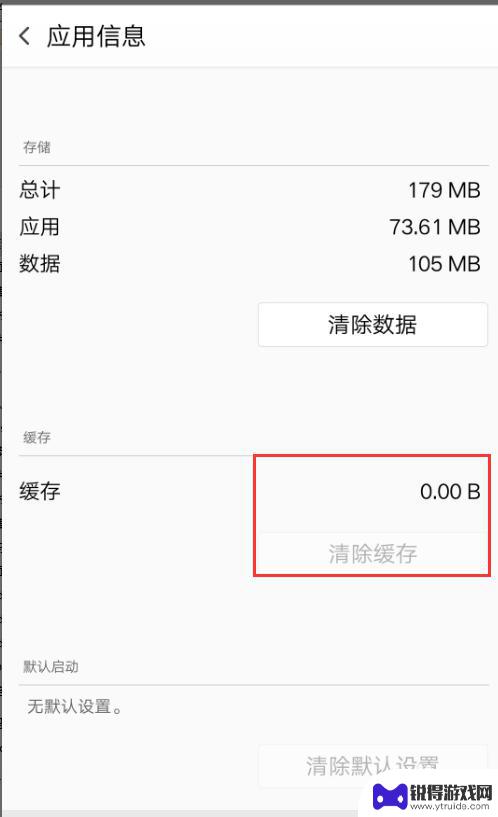
7.点击【清除数据】,会有一个友善的提醒框。提示我们,假如清除数据,会导致我们的应用内的一些设置,账号什么的没有掉,点击确认就可以直接清除掉
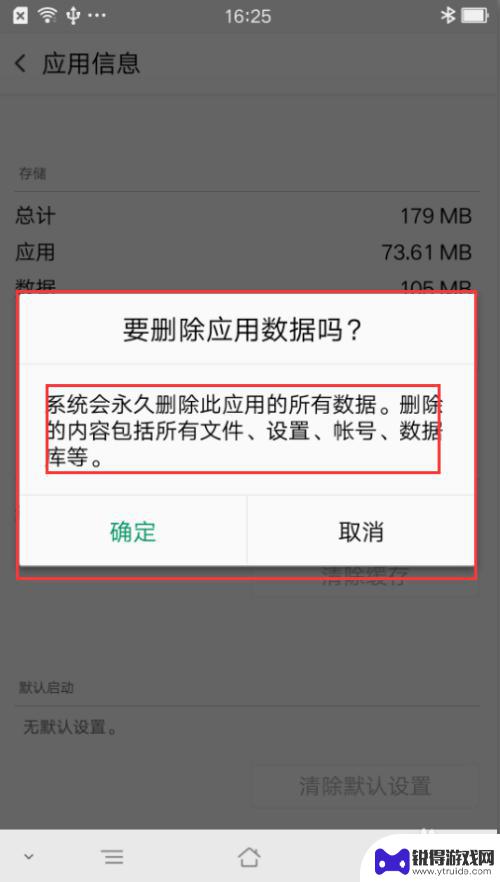
8.两个清除都完成后,我们可以看到,这个应用就只占用我们刚开始安装之前的大小了
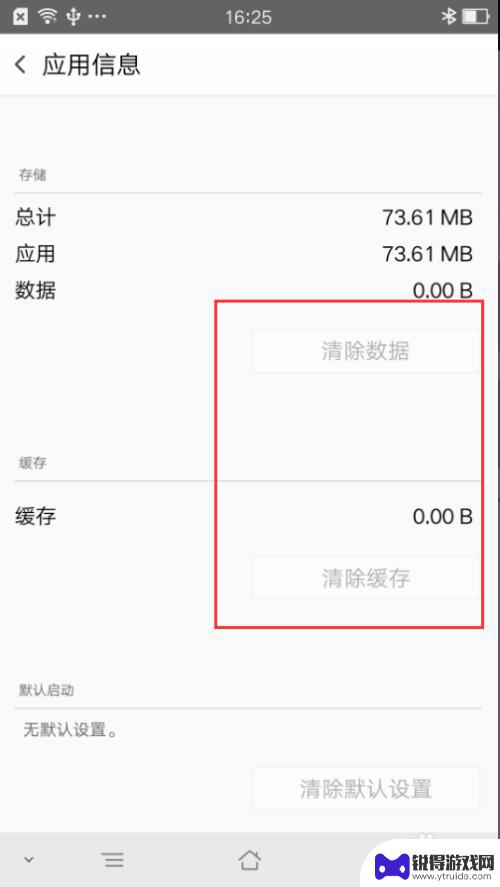
以上就是手机如何清空应用数据的全部内容,如果您遇到这种情况,您可以按照以上方法进行解决,希望这些方法能对您有所帮助。
热门游戏
- 相关教程
- 小编精选
-
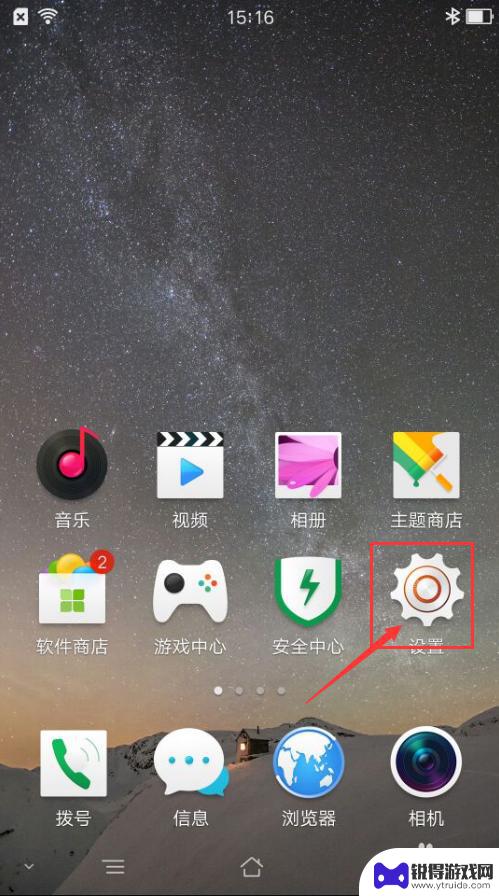
手机中如何清除缓存 如何清除安卓手机应用数据
在日常使用手机的过程中,我们经常会遇到手机变卡、运行缓慢等问题,这些情况往往是由于手机中的缓存堆积过多或者应用数据过大所导致的,及时清除手机中的缓存和应用数据就显得尤为重要。接...
2024-05-01
-
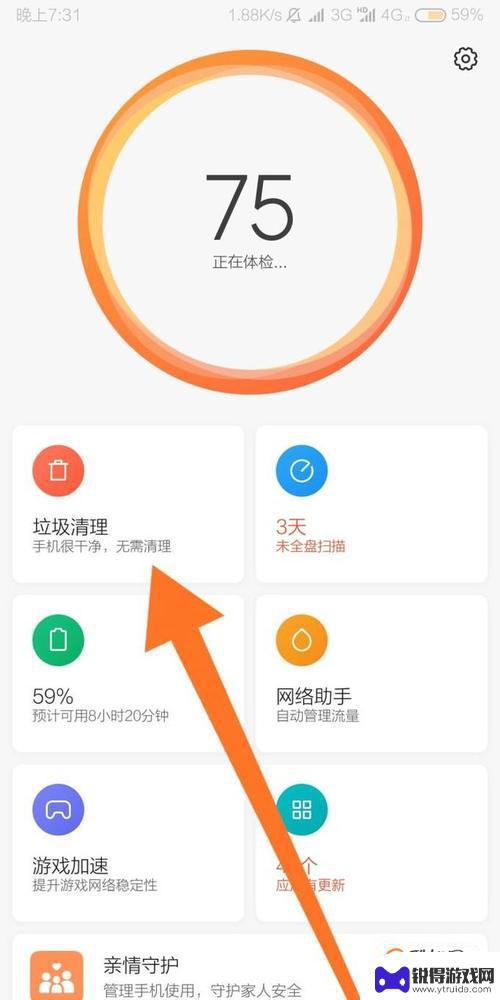
怎么清理手机分区缓存 Android系统如何擦除缓存分区和清除数据
怎么清理手机分区缓存,当我们使用手机的时候,随着时间的推移,手机的分区缓存会逐渐积累起来,这些缓存文件包含了我们使用手机时产生的临时数据和应用程序的一些存储信息,虽然它们在一定...
2023-08-24
-
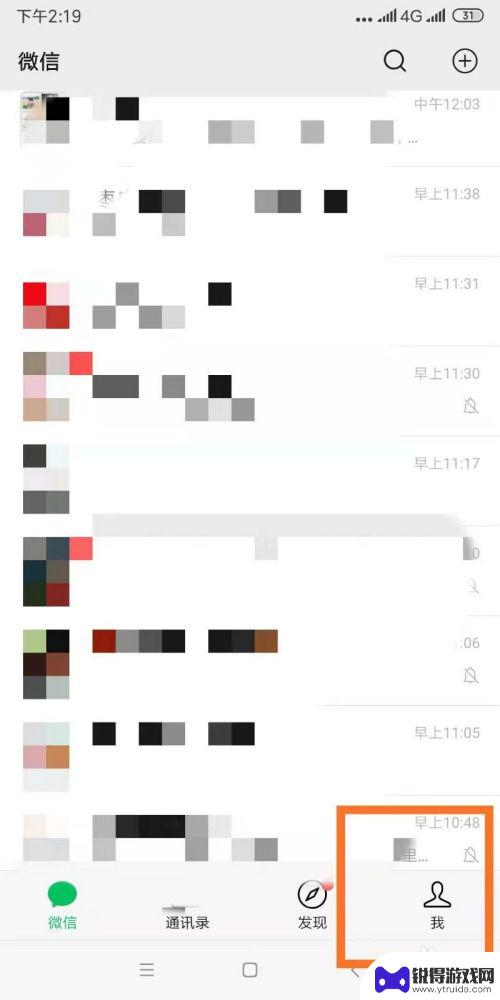
手机如何清空微信缓存数据 如何删除手机微信中的缓存视频
手机如何清空微信缓存数据,随着手机使用的普及,微信已经成为人们日常沟通的重要工具之一,随着时间的推移,微信的缓存数据也会不断增加,占用手机的存储空间。为了保持手机的流畅运行和释...
2023-11-17
-
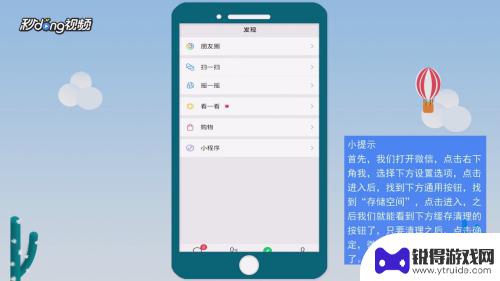
苹果手机如何清除微信缓存数据 苹果手机微信缓存清理方法
苹果手机如何清除微信缓存数据,在日常使用中,我们不可避免地会在苹果手机上使用微信,随着时间的推移,微信缓存数据逐渐增多,可能导致手机运行变慢,甚至出现卡顿的情况。清除微信缓存数...
2023-11-05
-
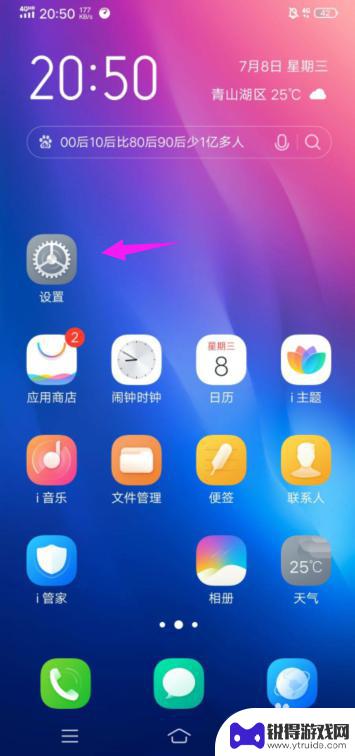
vivo怎么清理手机内存空间 vivo手机如何清理缓存
vivo手机作为一款性能优秀的智能手机,使用一段时间后会产生大量的缓存数据,占用手机内存空间,为了保证手机的流畅运行,及时清理手机内存空间是非常重要的。vivo手机清理缓存的方...
2024-07-19
-
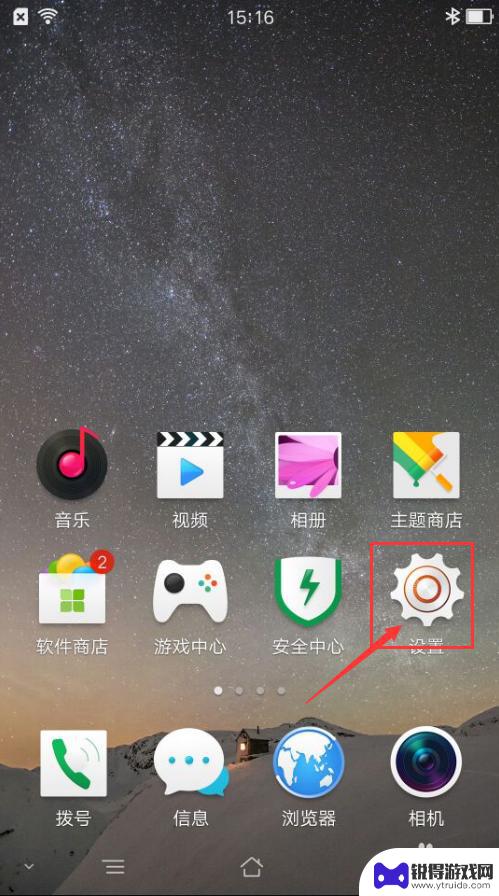
如何去掉手机里的软件缓存 如何在安卓手机上清除应用缓存和数据
在如今的移动互联网时代,手机已经成为人们生活中不可或缺的工具之一,随着我们使用手机的频率越来越高,手机内存的存储空间也逐渐被占用。其中手机软件缓存是一个不可忽视的问题。当我们使...
2024-01-08
-

苹果6手机钢化膜怎么贴 iPhone6苹果手机如何正确贴膜钢化膜
苹果6手机作为一款备受追捧的智能手机,已经成为了人们生活中不可或缺的一部分,随着手机的使用频率越来越高,保护手机屏幕的需求也日益增长。而钢化膜作为一种有效的保护屏幕的方式,备受...
2025-02-22
-

苹果6怎么才能高性能手机 如何优化苹果手机的运行速度
近年来随着科技的不断进步,手机已经成为了人们生活中不可或缺的一部分,而iPhone 6作为苹果旗下的一款高性能手机,备受用户的青睐。由于长时间的使用或者其他原因,苹果手机的运行...
2025-02-22















